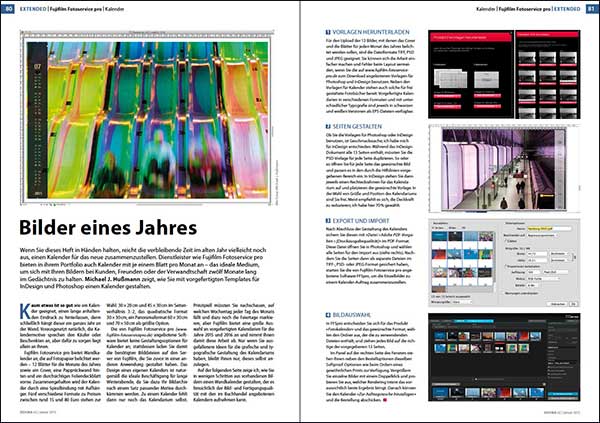Kalender – Bilder eines Jahres
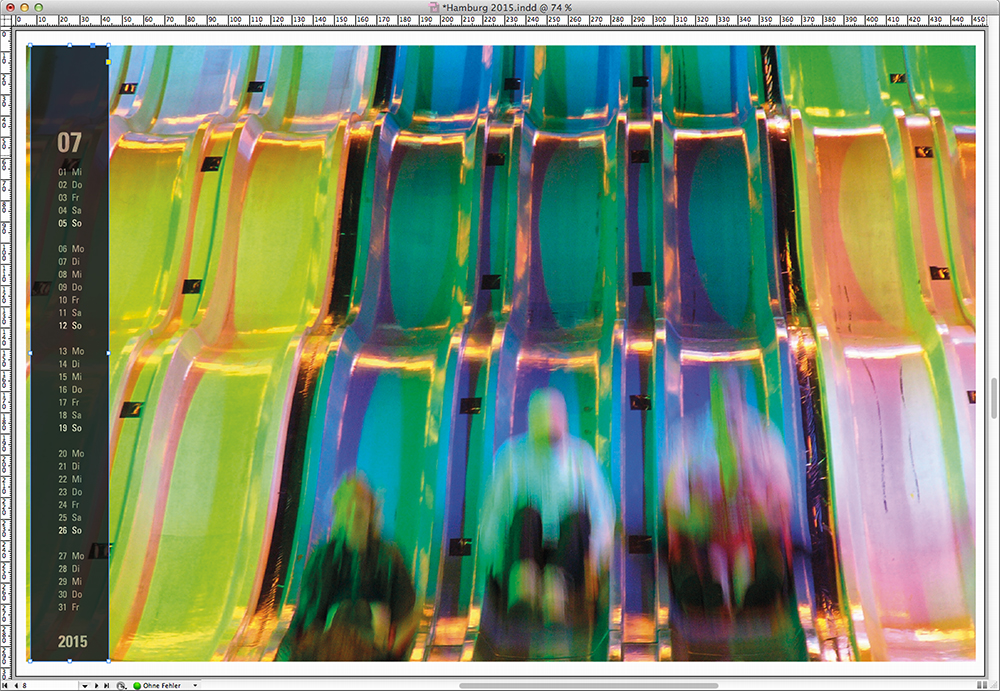
Dienstleister wie Fujifilm Fotoservice pro bieten in ihrem Portfolio auch Kalender mit je einem Blatt pro Monat an – das ideale Medium, um sich mit Ihren Bildern bei Kunden, Freunden oder der Verwandtschaft zwölf Monate lang im Gedächtnis zu halten. Michael J. Hußmann zeigt, wie Sie mit vorgefertigten Templates für InDesign und Photoshop einen Kalender gestalten.
Kaum etwas ist so gut wie ein Kalender geeignet, einen lange anhaltenden Eindruck zu hinterlassen, denn schließlich hängt dieser ein ganzes Jahr an der Wand. Vorausgesetzt natürlich, die Kalendermotive sprechen den Käufer oder Beschenkten an, aber dafür zu sorgen liegt allein an Ihnen.
Fujifilm Fotoservice pro bietet Wandkalender an, die auf Fotopapier belichtet werden – 12 Blätter für die Monate des Jahres sowie ein Cover, eine Papprückwand hinten und ein durchsichtiges Foliendeckblatt vorne. Zusammengehalten wird der Kalender durch eine Spiralbindung mit Aufhänger. Fünf verschiedene Formate zu Preisen zwischen rund 15 und 80 Euro stehen zur Wahl: 30 × 20 cm und 45 × 30 cm im Seitenverhältnis 3 : 2, das quadratische Format 30 × 30 cm, ein Panoramaformat 60 × 30 cm und 70 × 50 cm als größte Option.
Die von Fujifilm Fotoservice pro (www.fujifilm-fotoservicepro.de) angebotene Software bietet keine Gestaltungsoptionen für Kalender an; stattdessen laden Sie damit die benötigten Bilddateien auf den Server von Fujifilm, die Sie zuvor in einer anderen Anwendung gestaltet haben. Das Design eines eigenen Kalenders ist naturgemäß die ideale Beschäftigung für lange Winterabende, da Sie dazu Ihr Bildarchiv nach einem Satz passender Motive durchkämmen werden. Zu einem Kalender fehlt dann nur noch das Kalendarium selbst. Prinzipiell müssten Sie nachschauen, auf welchen Wochentag jeder Tag des Monats fällt und dazu noch die Feiertage markieren, aber Fujifilm bietet eine große Auswahl an vorgefertigten Kalendarien für die Jahre 2015 und 2016 an und nimmt Ihnen damit diese Arbeit ab. Nur wenn Sie ausgefallenere Ideen für die grafische und typografische Gestaltung des Kalendariums haben, bleibt Ihnen nur, dieses selbst anzulegen.
Auf der folgenden Seite zeige ich, wie Sie in wenigen Schritten aus vorhandenen Bildern einen Wandkalender gestalten, der es hinsichtlich der Bild- und Fertigungsqualität mit den im Buchhandel angebotenen Kalendern aufnehmen kann.
 1. Vorlagen herunterladen
1. Vorlagen herunterladen
Für den Upload der 13 Bilder, mit denen das Cover und die Blätter für jeden Monat des Jahres belichtet werden sollen, sind die Dateiformate TIFF, PSD und JPEG geeignet. Sie können sich die Arbeit einfacher machen und Fehler beim Layout vermeiden, wenn Sie die auf www.fujifilm-fotoservicepro.de zum Download angebotenen Vorlagen für Photoshop und InDesign benutzen. Neben den Vorlagen für Kalender stehen auch solche für frei gestaltete Fotobücher bereit. Vorgefertigte Kalendarien in verschiedenen Formaten und mit unterschiedlicher Typografie sind jeweils in schwarzen und weißen Versionen als EPS-Dateien verfügbar.
 2. Seiten gestalten
2. Seiten gestalten
Ob Sie die Vorlagen für Photoshop oder InDesign benutzen, ist Geschmackssache; ich habe mich für InDesign entschieden. Während das InDesign-Dokument alle 13 Seiten enthält, müssten Sie die PSD-Vorlage für jede Seite duplizieren. So oder so öffnen Sie für jede Seite das gewünschte Bild und passen es in den durch die Hilfslinien vorgegebenen Bereich ein. In InDesign ziehen Sie dann jeweils einen Rechteckrahmen für das Kalendarium auf und platzieren die gewünschte Vorlage. In der Wahl von Größe und Position des Kalendariums sind Sie frei. Meist empfiehlt es sich, die Deckkraft zu reduzieren; ich habe hier 70 % gewählt.
 3. Export und Import
3. Export und Import
Nach Abschluss der Gestaltung des Kalenders sichern Sie diesen mit »Datei > Adobe PDF-Vorgaben > [Druckausgabequalität]« im PDF-Format. Diese Datei öffnen Sie in Photoshop und wählen alle Seiten für den Import aus (siehe rechts). Nachdem Sie die Seiten dann als separate Dateien im TIFF-, PSD- oder JPEG-Format gesichert haben, starten Sie die von Fujifilm Fotoservice pro angebotene Software FFSpro, um die Einzelbilder zu einem Kalender-Auftrag zusammenzustellen.
 4. Bildauswahl
4. Bildauswahl
In FFSpro entscheiden Sie sich für das Produkt »Fotokalender« und das gewünschte Format, wählen den Ordner aus, der die zu verwendenden Dateien enthält, und ziehen jedes Bild auf die richtige der vorgegebenen 13 Seiten.
Im Panel auf der rechten Seite des Fensters stehen Ihnen neben den Bestelloptionen dieselben Softproof-Optionen wie beim Ordern eines gewöhnlichen Prints zur Verfügung. Vergrößern Sie einzelne Bilder mit einem Doppelklick und probieren Sie aus, welcher Rendering Intent das voraussichtlich beste Ergebnis bringt. Danach können Sie den Kalender »Zur Auftragstasche hinzufügen« und die Bestellung abschicken.
Diesen Artikel finden Sie in der aktuellen DOCMA-Ausgabe, die Sie im Zeitschriftenhandel bekommen und in unserem Webshop bestellen können. Wenn Sie sofort weiterlesen möchten, kaufen Sie sich im Webshop die PDF-Version des Heftes.
 Weitere Informationen zu dieser Ausgabe finden Sie hier.
Weitere Informationen zu dieser Ausgabe finden Sie hier.